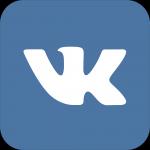Sisselogimine ja konto. Google'i konto taastamine: kuus võimalust. Kas Internet on olemas? Wi-Fi ühenduse kontrollimine
Sageli kaotavad kasutajad mingil põhjusel juurdepääsu oma Google'i kontole.
Sel juhul kaob juurdepääs kõikidele Google'i teenustele, mis on selle konto kaudu sisse logitud.
Kui inimene lihtsalt unustas oma parooli, peab ta võtma ühendust Google'i konto taastamise osakonnaga. Teenuse lehtedel on juhised juurdepääsu taastamiseks.
Märge! Kui teie isikuandmeid ei lisatud, ei saa te oma telefoninumbri abil oma Google'i kontot taastada, seega peate vastama mitmele küsimusele. Lõppkokkuvõttes tehakse kindlaks, kas olete tõesti selle konto omanik. Kui jah, antakse teile võimalus parool lähtestada.
See annab Google'ile uue võimaluse teiega ühendust võtta, et aidata teil oma konto taastada.
Juurdepääsu taastamine teie kontole, kui see on kustutatud
Kustutamiseks märgitud Google'i kontod ei kesta kaua. ei näita aega, mille jooksul seda saab taastada.
Kui tegutsete kiiresti, on siiski võimalus paraneda. Sel juhul saate oma Google'i konto taastada oma telefoninumbri abil, kuid see peab olema juba lisatud.
Vaatame, kuidas taastada oma Google'i konto, kui olete oma kasutajanime ja parooli unustanud.
Minge Google'i parooliabilehele ja valige nupp "Ma ei mäleta oma parooli". Sisestage kaugpostkasti aadress ja klõpsake nuppu Jätka.

Seejärel suunatakse teid lehele, kus teil palutakse sisestada eelnevalt lisatud telefoninumber. Sisestage see ja klõpsake nuppu "Jätka".

Kui kinnituskood teie telefoni saabub, pole vaja teha muud, kui see sisestada ja saata taotlus juurdepääsu taastamiseks.

Kui see valik on saadaval, viige läbi viimased kinnitamise etapid. Looge uus parool ja kinnitage see.

Kui te ei esitanud taastamiseks isikuandmeid
Kuidas muudate oma parooli, kui te pole oma kontole lisanud telefoninumbrit ega täiendavat e-posti aadressi?
Tehke järgmist. Minge Google'i parooliabilehele ja valige nupp "Ma ei mäleta oma parooli".

Siis "Raske vastata."

Nüüd palutakse teil vastata küsimustele, mis kinnitavad teie isikut ja tõestavad, et konto kuulub teile.
Peate meeles pidama viimast sisselogimise kuupäeva, ligikaudset loomise kuupäeva, otseteede nimesid ja kõige sagedamini kasutatud e-posti aadresse.
Turvakaalutlustel küsib ettevõte spetsiaalselt keerulisi küsimusi. Proovige anda võimalikult täpseid vastuseid.
Kui teil on raske vastata, proovige lihtsalt ära arvata.
Soovitatav on sisse logida arvutist/seadmest, millest oled varem edukalt sisse loginud.

Sõltuvalt teie vastuste tulemustest palutakse teil parool muuta või 24 tunni jooksul saadetakse teile e-kiri, et teiega ühendust võtta.
Teisel juhul minge oma meilile ja järgige juhiseid.
Nõuanne! Veenduge, et Google'i konto taastamise e-kiri ei oleks teie rämpsposti kaustas.


Kõik kaasaegsed nutitelefonid on seotud kindla kontoga. Näiteks Androidi-põhised vidinad on Google'is registreeritud. Konto aitab nii kasutajat tuvastada (ja kaitsta tema telefoni sissetungijate eest) kui ka sünkroonida andmeid mitme seadme vahel (näiteks vana ja uus vidin). Lisaks avab see vidina omanikule laialdased võimalused. Selles artiklis arutame üksikasjalikult, kuidas oma telefonis kontot luua.
Mida annab nutitelefoni konto teile?
Paljud kasutajad ei pea oma seadme Google'is registreerimisega vaeva nägema. Aga asjata. Google'i konto teie telefonis pakub teile järgmist.
- Kõigi salvestatud kontaktide sünkroonimine Google'i pilvega.
- Salvestage allalaaditavate rakenduste seaded.
- Teisaldage kontaktid ja muud andmed uude nutitelefoni ja muudesse Android-seadmetesse.
- Nii ajaloo kui ka brauseri järjehoidjate salvestamine.
- Tuvastamine kõigis Google'i teenustes: sotsiaalvõrgustik Google+, YouTube, Google Drive, Play muusika, Play Press, Play filmid jne.
- Mängija tuvastamine jaotises „Play mängud” – teie kontoga viiakse teid üle uude seadmesse, säilitades kõik teie saavutused.
- Juurdepääs pilvele ja mitmesuguse teabe salvestamine selles - fotod, heli, video.
Kuidas oma telefonis kontot luua?
Protseduur saab olema üsna lihtne. Niisiis, kuidas oma telefonis kontot luua:
- Ühendage oma vidin Internetiga.
- Minge jaotisse "Seaded".
- Leidke "Kontod".
- Klõpsake "Lisa konto" või sarnast rida.
- Seade suudab pakkuda mitmeid süsteeme, lisaks Google’ile – Samsung, Microsoft, Dropbox jne. Valige see, mida vajate.
- Järgmisena klõpsake nuppu "Loo ...".
- Kuidas oma telefonis kontot seadistada? Esmalt sisestage oma ees- ja perekonnanimi.
- Klõpsake noolt "Järgmine".
- Järgmises aknas on parool unikaalne kombinatsioon numbritest 0-9 ja erinevate registrite ladina tähestiku tähtedest (väike- ja suurtähed). Parooli osas saab kasutada ka mitmeid erimärke: nr, %, sidekriips, alakriips, hüüu- ja küsimärgid, punkt, koma jne.
- Parool, mis sisaldab vähemalt 12 tähemärki, loetakse turvaliseks. Selles etapis peate selle kinnitamiseks kaks korda sisestama.
- Kuidas oma telefonis kontot seadistada? Järgmises aknas peate sisestama oma mobiiltelefoni numbri. Just tema aitab teil sisselogimise ja parooli taastada, kui need unustate.
- Määratud numbrile saadetakse erikoodiga teade, mille märgid tuleb sisestada järgmises aknas olevasse kasti.
- Seejärel esitatakse teile konto tingimused. Ainult nendega nõustudes saate oma kontot süsteemis kasutada.
- Seejärel ilmub aken teie kasutajanime ja parooliga - klõpsake nuppu "Järgmine".
- Kui soovite saada Google'ilt oma meilile uudiseid, märkige ruut.
- Klõpsake nuppu "Järgmine". Konto loodud!

Konto loomine arvuti abil
Oleme välja mõelnud, kuidas oma telefonis konto luua. Kui see meetod on teile ebamugav, võite pöörduda arvuti või sülearvuti abi poole. Seda tehakse järgmiselt.
- Avage oma brauseris Google'i avaleht.
- Klõpsake nuppu "Logi sisse", valige "Registreeri".
- Siin peate registreerimisprotsessi ajal sisestama sarnase teabe - sisselogimise ja parooli (peate seda teavet meeles pidama - sisestate selle oma nutitelefoni, et see oma kontoga siduda), perekonnanimi, eesnimi, sugu, kuupäev sünnikuupäev, teie riik, mobiiltelefoni number, varuaadress.
- Niipea kui protseduur on lõpetatud, minge vidina jaotisse "Seaded", seejärel jaotisse "Kontod" ja linkige see oma kontoga, sisestades Google'i süsteemi kasutajanime ja parooli. Kuidas seda teha - loe edasi.

Kuidas vidina kaudu oma kontole sisse logida?
Jätkame nuputamist, kuidas telefonis kontot seadistada. Oleme arutanud teiega registreerimist – unikaalse aadressi broneerimist Google'is või mõnes muus süsteemis. Ja oma kontole sisselogimine tähendab nutitelefoni sidumist eelnevalt loodud kontoga, mille sisselogimine ja parool on teile teada.
Seda tehakse järgmiselt:
- Ühendage telefon Internetti.
- Minge jaotisse "Seaded".
- Valige "Kontod".
- Klõpsake nuppu "Lisa..."
- Valige pakutavast loendist süsteem, milles olete juba registreerunud. Näiteks Google.
- Sisesta oma sisselogimisnimi - e-posti aadress. Klõpsake nuppu "Järgmine".
- Seejärel sisestage oma parool.
- Järgmine samm on kokkulepe
- Luba/keela varundamine vastavalt soovile.
- See on kõik – olete oma nutitelefoni oma kontoga linkinud.
Konto kustutamine
Kui teie telefon on juba mõnega lingitud, peate selle uuega registreerimiseks esmalt vana kustutama. Seda tehakse järgmiselt:
- Ühendage seade Internetti.
- Minge jaotisse "Seaded".
- Seejärel - "Kontod".
- Valige konto, mille soovite kustutada.
- Seejärel minge selle valikute või menüü juurde.
- Otsige loendist üles
- Süsteem palub teil toimingu kinnitamiseks sisestada parool.
- Klõpsake uuesti "Kustuta".

Kuidas telefonis kontot avada?
Paljud kasutajad seisavad silmitsi järgmise probleemiga: pärast kõva lähtestamist palub nutitelefon sisestada oma Google'i konto andmed, millega vidin oli enne lähtestamist lingitud. Kui olete oma sisselogimise ja parooli unustanud, muutub telefoni kasutamine võimatuks kuni sisestate selle õige teabe.
Internetis on sellest blokeeringust mööda hiilimiseks palju võimalusi. Pakume teile kõige lihtsamat:
- Sisestage SIM-kaart seadmesse ja lülitage see sisse.
- Niipea, kui kuvatakse operaatori ikoon, helistage teiselt telefonilt lukustatud telefonile.
- Kõne ajal peate avama uue kõne lisamise ikooni ja seejärel selle (kõne) lähtestama.
- Sisestage valimisekraanile: *#*#4636#*#*
- Leiate end täpsemate valikute hulgast - klõpsake noolt "Tagasi".
- See viib teid tagasi vaikeseadete juurde.
- Minge jaotisse "Lähtesta ja taasta": keelake varukoopia linkimine oma Google'i kontoga. Saate oma mandaadid jaotises Turvalisus kustutada.
- Pärast seda lähtestage seaded uuesti.

Nüüd teate, kuidas oma telefonis konto luua. Oleme esitanud ka teisi võimalusi selle konfigureerimiseks.
Niipea, kui käivitate oma uhiuue nutitelefoni esimest korda, palub süsteem teil kohe oma Google'i kontole sisse logida. Eeldame, et teil on see olemas või teate suurepäraselt, kuidas suurimas otsingumootoris registreeruda. Fakt on see, et isegi kui te pole selle otsingumootori fänn, peate ikkagi konto hankima, eriti kui teie telefon põhineb Androidil.
Teine küsimus on, miks see nii vajalik on, kuidas oma Google'i kontole sisse logida, kui jätsite selle sammu esimeses etapis vahele.
Miks teil on vaja Google'i kontot?
Peaaegu kõik teie Androidi installitud rakendused on Google'i tooted ja teie konto on kõigi rakenduste võti korraga. Nii et ainult ühe profiiliga saate kasutada selliseid rakendusi nagu Drive, Gmail, YouTube, G+, kuid tõenäoliselt on kõige olulisem rakendus Google Play. Just Marketist saate alla laadida lisarakendusi, mänge, muusikat, raamatuid jne. Seetõttu on Google'i konto Android-nutitelefoni jaoks ülioluline ja kui te pole seda veel teinud, peate selle hankima.
Kuidas Androidis Google'i kontole sisse logida
Esimene ja kõige tavalisem viis on kasutada Google Marketit. Enne oma Google'i kontole sisselogimist ärge unustage ühendada piiramatut Interneti- või WiFi-ühendust, sest niipea, kui olete oma kontole sisse loginud, võib Market hakata kõiki rakendusi automaatselt värskendama ja see on võrguga Internetis väga kallis.
Niisiis, üldmenüüst leiame ikooni "Turg" ja käivitame rakenduse. Teie ees avaneb aken lausega "Logi sisse oma Google'i kontole." Esimeses aknas peate sisestama oma sisselogimise või õigemini postkasti aadressi. See näeb välja selline: [e-postiga kaitstud], seejärel klõpsake nuppu "Järgmine". Järgmises aknas peate sisestama oma postkasti parooli ja klõpsama uuesti nuppu "Järgmine". Kui teie sisselogimine ja parool on õigesti sisestatud, palutakse teil nõustuda privaatsuspoliitikaga ja klõpsata "Nõustun". Jääb üle vaid märkida, kas peate koopiad salvestama, ja sisestada ka oma makseteave. Pärast kõike ülaltoodut seotakse teie konto teie telefoni või tahvelarvutiga ja teie ees avaneb Google Market.
Teine võimalus on teha kõik ülaltoodud telefoni seadetes. Klõpsake menüüs hammasrattal, leidke ekraanilt jaotis "Kontod" või "Kontod", klõpsake "Lisa konto", valige Google. Edasised toimingud on identsed esimeses valikus loetletud toimingutega.

Kuidas logida oma Google'i kontole sisse, kasutades teistsugust sisselogimist?
Oletame, et olete seadistanud teise postkasti ja soovite nüüd, et teie telefon sünkrooniks uue kontoga. Mida teha? Kõigepealt peate oma Android-nutitelefonist vana profiili kustutama. Ja seda on väga lihtne teha.
Nagu eelmistes sammudes, minge seadetesse, leidke seal vaheldumisi jaotised "Kontod" ja Google, seejärel näete paremas ülanurgas kolme horisontaalset punkti, klõpsake neil, avanevas aknas valige "Kustuta konto". . Pärast kinnitamist kustutatakse teie Google'i profiil seadmest. Nüüd saate sisse logida teise sisselogimisega, nagu ülal kirjeldatud.

Miks miski ei õnnestu?
Kui kõik teie katsed on ebaõnnestunud ja te ei saa mingil põhjusel sisse logida, proovige kasutada allolevaid näpunäiteid ja lahendage probleem ise:
Enne telefonis oma Google'i kontole sisselogimist kontrollige oma Interneti- või WiFi-ühendust.
Sisestage oma kasutajanimi ja parool õigesti. Kui unustate need, pidage meeles, et neid andmeid on alati võimalik taastada.
Võib-olla peitub probleem telefonis endas. Proovige seadet taaskäivitada.
Halvimal juhul võib abiks olla seadete lähtestamine. Selle meetme tulemusel kaovad kõik failid ja kasutajaandmed.
Niisiis, nüüd teate vastust küsimusele "Kuidas oma Google'i kontole sisse logida?" Loodame, et artiklis esitatud teave aitas teid.
Hiljuti on väga levinud probleem, millega kasutajad Google Play turult allalaadimist alustades kokku puutusid, tõrge "Peate oma Google'i kontole sisse logima". Räägime teile, mida see sünkroonimistõrge tähendab ja mida tuleb selle parandamiseks teha.
See tõrge ei võimalda teil oma kontot aktiveerida, isegi kui sisestate õige konto ja parooli. Tõenäoliselt tekkis see sünkroonimistõrge pärast hiljutisi Androidi värskendusi, mis võisid sisaldada katkist koodi, või telefoni Google'i teenuste rikke tõttu. Igal juhul peate tegema mitu lähtestamist, mis aitavad vea kõrvaldada.
See on haruldane, kuid siiski juhtub, et viga, mis ütleb Play turul "Peate oma Google'i kontole sisse logima", ilmneb kuupäeva ja kellaaja seadete tõrke tõttu. Minge läbi ja veenduge, et need andmed telefonis on õigesti seadistatud.

Soovitatav on seadistada automaatne ajatuvastus. Kui teie ajutiste sätetega on kõik korras, kuid te ei saa Marketisse siseneda, jätkake järgmiste sammudega.
Play turu rakenduse andmete kustutamine
Kogu Google'i teenuste teabe lähtestamiseks peate minema rakenduste haldurisse ja avama ükshaaval teavet Play turu, Google Play teenuste ja Google'i teenuste raamistiku kohta (vahekaart Kõik). Kõigi kolme rakenduse puhul teostame standardseid – vahemälu ja andmete tühjendamine, peatamine ja väljalülitamine. Taaskäivitage Android ja kontrollige.

Kui sisselogimistõrge püsib, eemaldage see uuendused Play turu ja Google Play teenuste jaoks. See samm kustutab enamiku kasutajate vea.
Kui eelmine samm ei aidanud, sünkroonige oma Google'i konto Androidis uuesti. Selleks avage Seaded - Kontod (erinevad nimed võivad eri seadmetes erineda). Valige kontode loendist Google ja avage see.

Klõpsake oma kontol, avades seeläbi selle seaded. Tühjendage ruudud kõigist elementidest ja valige paremas ülanurgas funktsioon "Kustuta konto." rekord". Kui kõik on kustutatud, aktiveerige oma konto uuesti ja märkige ruudud.
Kui viga "istub sügavamal", peate seda tegema lähtestada seadmeid tehaseseaded. Internetis on palju teavet selle kohta, kuidas seda teha. Ja lõpus on täielik ja visuaalne videojuhend kõigi ülalkirjeldatud meetodite kohta.
Need meetodid peaksid parandama ühenduse tõrke "Peate olema Google'i kontole sisse logitud" ja saate Play turule sisse logida. Tahaksin märkida, et see viga võib ilmneda ka Androidi emulaatorites - BlueStacks Ja Nox App Player. Selliste emulaatorite vea parandamiseks peate järgima samu samme.
Kokkupuutel
Seega ei saa te mingil põhjusel oma Google'i kontole sisse logida YouTube'is, Gmailis, AdWordsis, AdSense'is, Google+'is, Google Drive'is jne. Pole tähtis, kas unustasite oma parooli, kasutajanime või isegi häkkis teie kontole haige. -soovijad. Olen korduvalt kokku puutunud oma google.com/accounts/recovery konto taastamise probleemiga, seega kirjeldan allpool lihtsat ja tõhusat meetodit selle lahendamiseks. Seetõttu alustame.

Enne konto taastamise protseduuri läbimist aadressil www.google.com/accounts/recovery peaksite veel kord kontrollima, kas sisestasite parooli õigesti. Veenduge, et parooli sisestamisel ei vajutata kogemata suurtäheluku klahvi ja sisestate parooli õigesti ladina või kirillitsas. Omast kogemusest tean, et paljud kasutajad teevad oma paroolidega vigu, kasutades ladina tähtede asemel kirillitsat või ajavad lihtsalt suur- ja väiketähti segamini. Olge ettevaatlik ja sisestage kõik õigesti.
Tavaline parooli taastamine
Kasutame teie kontole juurdepääsu taastamiseks Google'i lahkelt soovitatud protseduuri. Kui pärast parooli sisestamist saate süsteemi sisselogimisest keeldumise reaga „Määratud on kehtetu aadress või parool” ja parooli jõhker sundimine ei aita, klõpsake julgelt rida „Vajan abi”.

Kummaline tegevus minu kontol
Kui märkate oma kontol kahtlast tegevust, soovitan parooli vahetada, et ründajatel oleks raskem teie andmeid enda huvides kasutada. Vältige oma parooli usaldamist teistele inimestele, kellegi teise arvutisse sisse logides ärge klõpsake "mäleta", vastasel juhul automatiseerite oma kontole sisselogimise protsessi, mida tuleks teiste inimeste arvutites igal võimalikul viisil vältida.
Google'i konto maksimaalseks kaitsmiseks on soovitatav lubada kaheastmeline autentimine, saates telefoni koodi, juhised videos ja lingil https://support.google.com/accounts/answer/185839?hl =ru:
Järeldus
Nagu näete, ei tekita teie Google'i kontole juurdepääsu taastamine saidi google.com/accounts/recovery kaudu probleeme. Piisab, kui teha paar sammu, kinnitada oma isik telefoni või e-posti abil ning pääsed ligi oma andmetele. Samal ajal on oluline parooli loomise protseduuri tõsiselt võtta, mitte usaldada seda teistele inimestele, meeles pidada turvameetmeid, välistada mitmesuguse pahavara arvutisse tungimise võimalus - ja siis ei teki toiminguga probleeme. teie kontolt. Edu.
Kokkupuutel